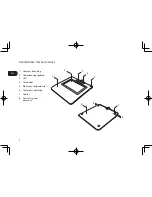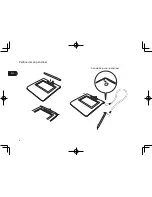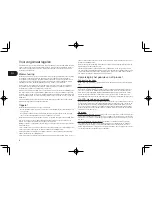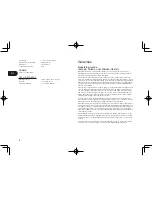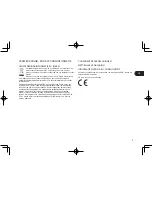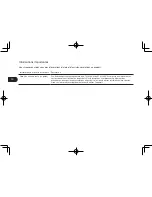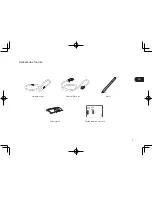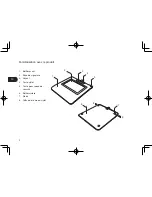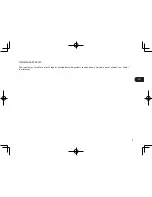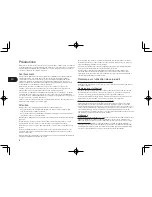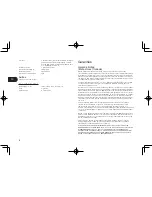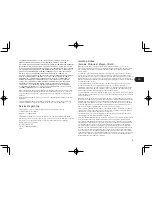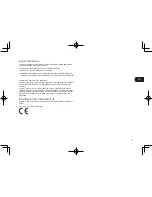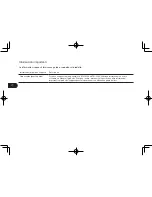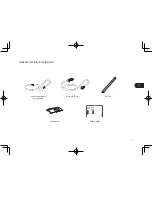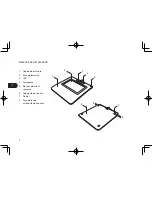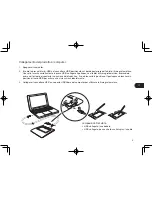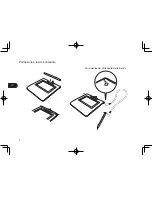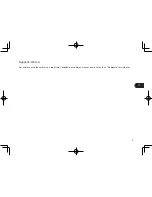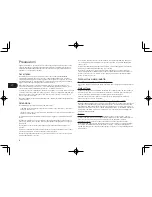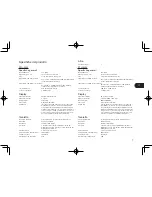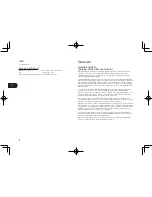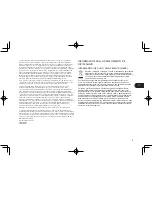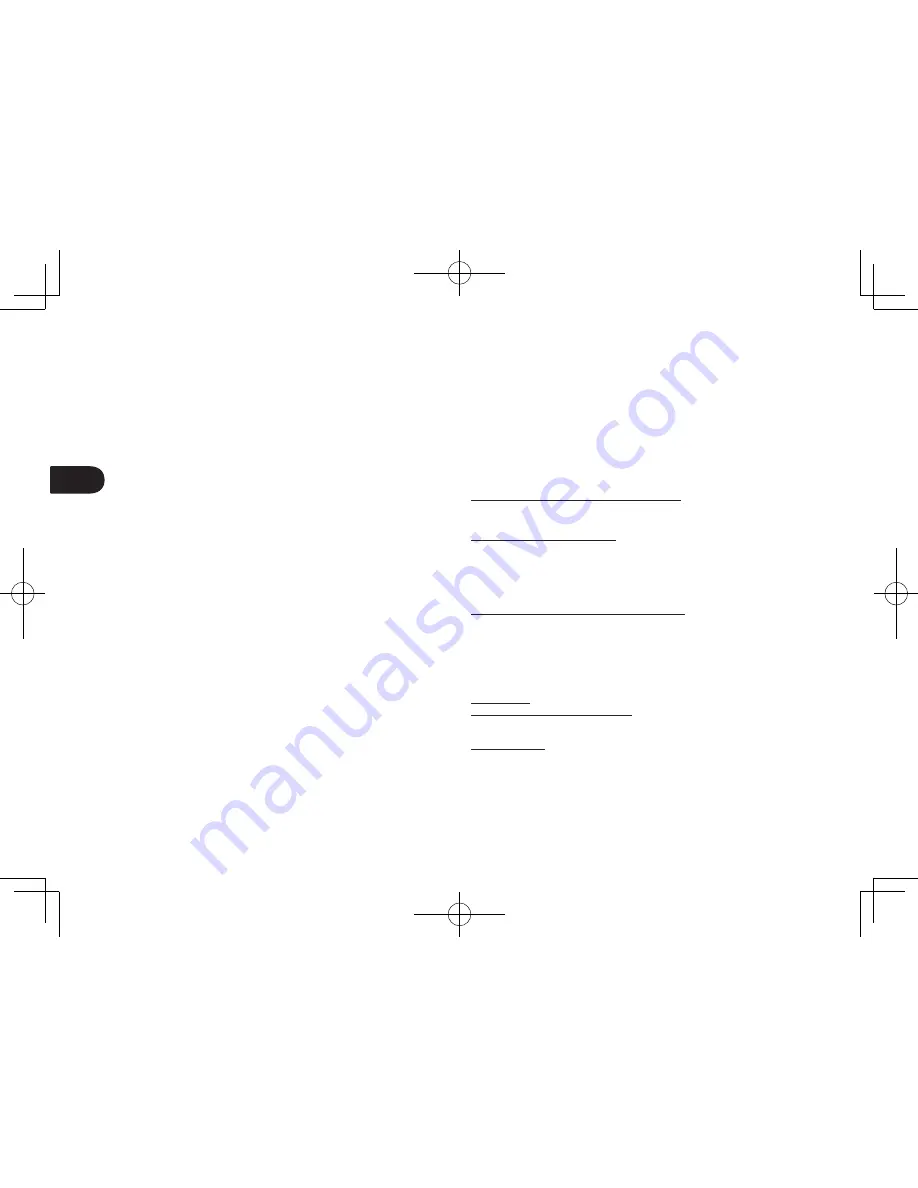
FR
6
Précautions
Respectez les avertissements et les instructions contenus dans ce guide. Sinon, vous risquez
de perdre des données ou d'endommager votre ordinateur. Le non-respect de ces indications
pourrait entraîner l'annulation de votre garantie. Si cela se produit, Wacom ne sera en aucun
cas tenu de réparer ou de remplacer le produit.
Avertissement
N'utilisez pas le produit à proximité d'un système de commande nécessitant une fiabilité
extrêmement élevée. Cela risque de nuire au bon fonctionnement d'autres appareils
électroniques ou ces derniers risquent de provoquer un dysfonctionnement du produit.
Lorsque son utilisation est interdite, mettez le produit hors tension pour éviter qu'il ne
provoque un dysfonctionnement des autres appareils électroniques. Wacom décline toute
responsabilité en cas de dommages directs ou indirects.
Haute tension. N'ouvrez et ne démontez en aucun cas le produit. Un risque de choc
électrique est présent lorsque le boîtier est ouvert. Le cas échéant, votre garantie sera
annulée et Wacom ne sera pas tenu de réparer ou de remplacer le produit.
Si l'écran LCD est endommagé, un liquide peut se répandre. Ne le touchez pas : ce liquide
est irritant. En cas de contact avec la peau, les yeux ou la bouche, rincez immédiatement
avec de l'eau sous le robinet pendant au moins 15 minutes. Si le liquide entre en contact avec
les yeux ou la bouche, consultez un médecin.
Veillez à ce que les enfants n'avalent pas la pointe du stylet. La pointe du stylet risque de se
détacher accidentellement si un enfant la mord.
Attention
N'utilisez pas et ne stockez pas le produit dans les conditions suivantes :
• En cas de variations de température importantes ou hors des limites spécifiées (par
exemple à l'extérieur ou dans un véhicule).
• En cas d'exposition directe du produit et du stylet à la lumière du soleil, à une source de
chaleur, à de l'eau ou à tout autre liquide.
N'utilisez pas le produit dans un environnement poussiéreux. Vous risqueriez d'endommager
l'appareil.
Ne démontez pas le stylet. Cela risquerait d'entraîner son dysfonctionnement. Si cela se
produit, Wacom ne sera en aucun cas tenu de réparer ou de remplacer le produit.
Ne rayez pas la surface de l'écran. Évitez de placer des objets pointus ou tranchants sur la
surface.
Évitez de soumettre le produit ou le stylet à des chocs et des vibrations violentes. Si vous
heurtez ou laissez tomber le produit, vous risquez d’endommager la surface de l'écran ou
d'autres composants.
Évitez de placer des objets lourds sur le produit ou d'y exercer une pression importante. Vous
risqueriez d'endommager la surface de l'écran.
Ne posez pas d'objet lourd sur les câbles du produit, ne pliez pas brutalement les câbles
de manière répétée et ne soumettez pas les connecteurs des câbles à une forte tension au
risque d'endommager l'appareil ou son câblage.
Si la pointe du stylet devient coupante ou angulaire, elle risque d'endommager la pellicule
protectrice de l'écran. Remplacez la pointe du stylet si nécessaire.
N'exposez pas votre produit à des décharges électrostatiques de haute tension ou à
une accumulation de charge électrostatique sur l'écran LCD. Vous risqueriez de tacher
temporairement l'écran LCD. Si des taches apparaissent, laissez l'écran du produit allumé ;
elles devraient disparaître en quelques heures.
Remarque sur l'utilisation de ce produit
Remplacement de la pointe du stylet
Pour savoir comment remplacer les pointes de stylet, contactez votre partenaire de solution
de signature Wacom.
Remarque sur l'utilisation
Lorsque le panneau LCD fonctionne en continu pendant une longue période, une trace de
la charge électrique reste près de l'électrode sur l'écran LCD, et une image résiduelle ou
« fantôme » de l'image précédente peut être observée (persistance d'image).
Pour éviter la persistance d'image, Wacom recommande d'utiliser un économiseur d'écran
animé lorsque l'écran est allumé, mais qu'aucune opération n'est enregistrée.
Entretien de la tablette signature LCD
Veillez à la propreté du stylet et de la surface de l'écran LCD. La poussière et les saletés
peuvent adhérer à votre stylet et entraîner l'usure de la surface de l'écran. Un nettoyage
régulier contribuera à prolonger la durée de vie de la surface de votre écran LCD et de votre
stylet. Conservez la tablette et le stylet dans un endroit propre et sec et évitez de les exposer
à des températures trop élevées ou trop basses. La température ambiante est celle qui
convient le mieux. Le produit et son stylet ne sont pas faits pour être démontés. Ne démontez
pas la tablette, au risque de rendre la garantie caduque.
Nettoyage
Pour nettoyer le boîtier du produit ou le stylet, utilisez un chiffon doux et humide. Vous pouvez
également humidifier le chiffon avec de l'eau légèrement savonneuse. N'utilisez pas de
diluant, de benzène, d'alcool ou autres solvants pour nettoyer le boîtier, le socle ou le stylet.
Pour nettoyer l'écran, utilisez un chiffon antistatique ou légèrement humide. Pendant le
nettoyage, n'exercez qu'une pression légère sur l'écran et ne le mouillez pas. N'utilisez pas
de détergent pour nettoyer l'écran. Vous risqueriez d'endommager son revêtement. Veuillez
noter que ce type de dommage n'est pas couvert par la garantie du fabricant.
Summary of Contents for STU-430V
Page 6: ...EN 4 Pen holder and pen tether Pen tether hole...
Page 17: ...EN 15...
Page 22: ...4 DE Stifthalter und Stiftband ffnung zur Befestigung des Stiftbands...
Page 29: ...11 DE...
Page 34: ...NL 4 Penhouder en pensnoer Aansluiting voor pensnoer...
Page 44: ...FR 4 Porte stylet et amarre stylet Orifice de l amarre stylet...
Page 56: ...IT 4 Portapenna e laccio anticaduta Foro del laccio anticaduta della penna...
Page 63: ...IT 11...
Page 68: ...ES 4 Portal pices y sujeci n para l piz Orificio para la sujeci n para l piz...
Page 75: ...ES 11...
Page 80: ...PT 4 Suporte e cabo de fixa o para a caneta Orif cio do cabo de fixa o para a caneta...
Page 87: ...PT 11...
Page 92: ...PL 4 Uchwyt i uwi na pi ro Otw r uwi zi na pi ro...
Page 99: ...PL 11...
Page 100: ...RU STU 430V STU 530V...
Page 102: ...RU 2 1 2 3 4 5 6 7 8 1 6 8 7 8 2 3 4 5...
Page 103: ...RU 3 1 2 USB USB USB USB 3 USB USB USB USB 2 1 3...
Page 104: ...RU 4...
Page 105: ...RU 5 Wacom wacom com...
Page 106: ...RU 6 Wacom Wacom Wacom 15 Wacom Wacom Signature Wacom...
Page 110: ...RU 10 EC EC WEEE 2002 96 EC 27 2003 WEEE Wacom 2002 96 EC EMC e RoHS www wacom eu certificates...
Page 111: ...RU 11...
Page 112: ...STU 430V STU 530V JP...
Page 114: ...2 JP 1 2 3 4 5 6 7 8 1 6 8 7 8 2 3 4 5...
Page 115: ...3 JP 1 2 mini USB USB USB USB 3 USB USB 2 1 3 USB...
Page 116: ...4 JP...
Page 117: ...5 JP wacom com...
Page 118: ...6 JP STU 430V STU 530V 35 5 15...
Page 121: ...9 JP 1 TEL TEL 1 2 1 3 4 5 6 7...
Page 122: ...10 JP B VCCI B...
Page 123: ...11 JP...
Page 124: ...STU 430V STU 530V KR...
Page 126: ...2 KR 1 2 3 LED 4 5 6 7 8 1 6 8 7 8 2 3 4 5...
Page 127: ...3 KR 1 2 USB USB USB USB 3 USB USB LED USB USB USB 2 1 3...
Page 128: ...4 KR...
Page 129: ...5 KR Wacom wacom com...
Page 130: ...6 KR LCD LCD LCD LCD 15 LCD LCD LCD LCD LCD LCD LCD LCD LCD LCD LCD LCD LCD LCD...
Page 134: ...10 KR...
Page 135: ...11 KR...
Page 136: ...STU 430V STU 530V TC...
Page 138: ...2 TC 1 2 3 4 5 6 7 8 1 6 8 7 8 2 3 4 5...
Page 139: ...3 TC 1 2 mini USB USB USB USB 3 USB USB USB USB USB 2 1 3...
Page 140: ...4 TC...
Page 141: ...5 TC Wacom wacom com...
Page 142: ...6 TC Wacom Wacom Wacom 15 Wacom Wacom Wacom...
Page 146: ...STU 430V STU 530V SC...
Page 148: ...2 SC 1 2 3 4 5 6 7 8 1 6 8 7 8 2 3 4 5...
Page 149: ...3 SC 1 2 USB USB USB USB 3 USB USB USB USB USB 2 1 3...
Page 150: ...4 SC...
Page 151: ...5 SC Wacom wacom com...
Page 152: ...6 SC Wacom LCD LCD Wacom LCD Wacom 15 LCD LCD LCD Wacom LCD LCD...
Page 160: ...14 SC 4 3 Wacom 4 4 4 5...
Page 161: ...15 SC...
Page 162: ......
Page 163: ......